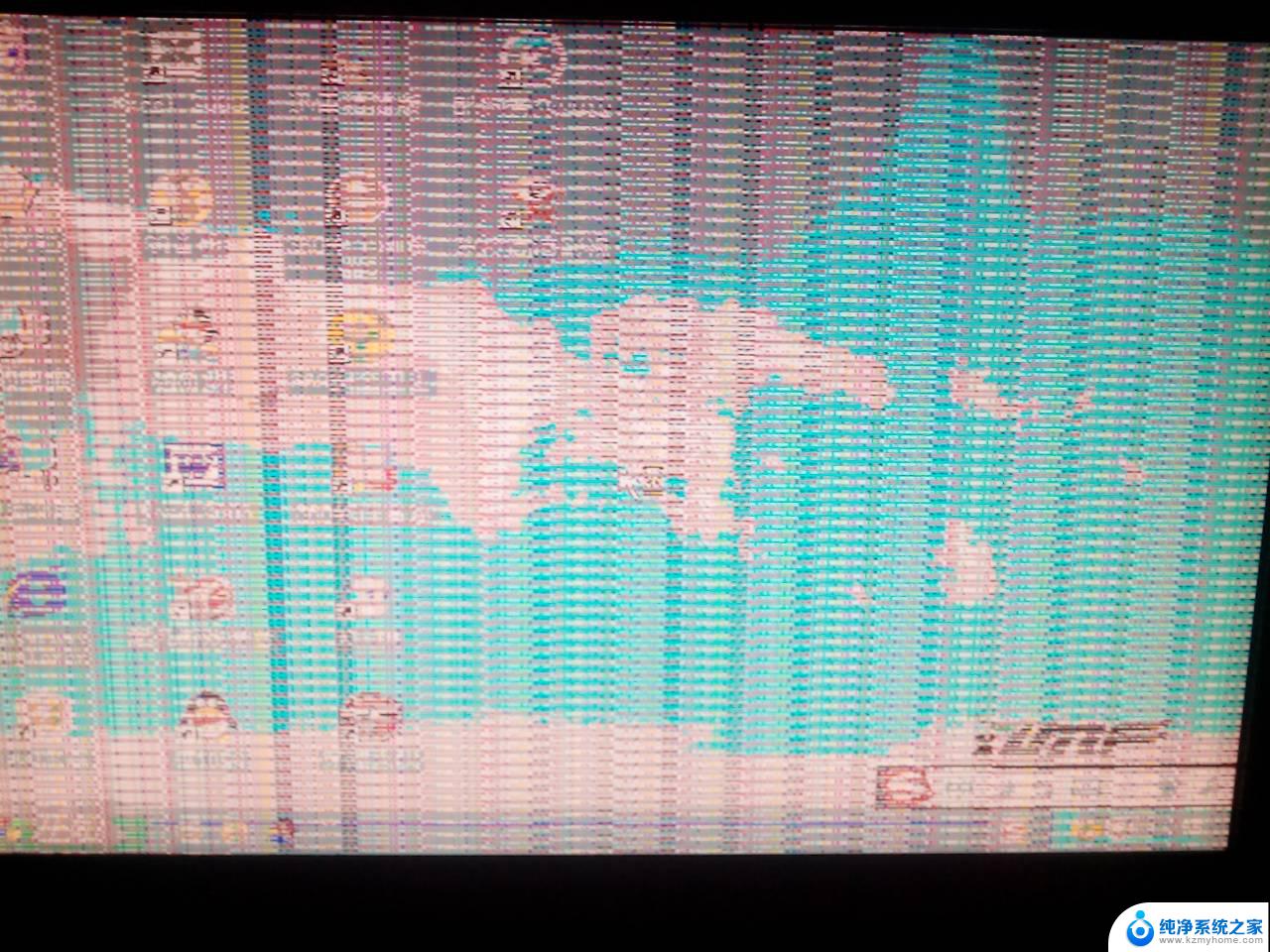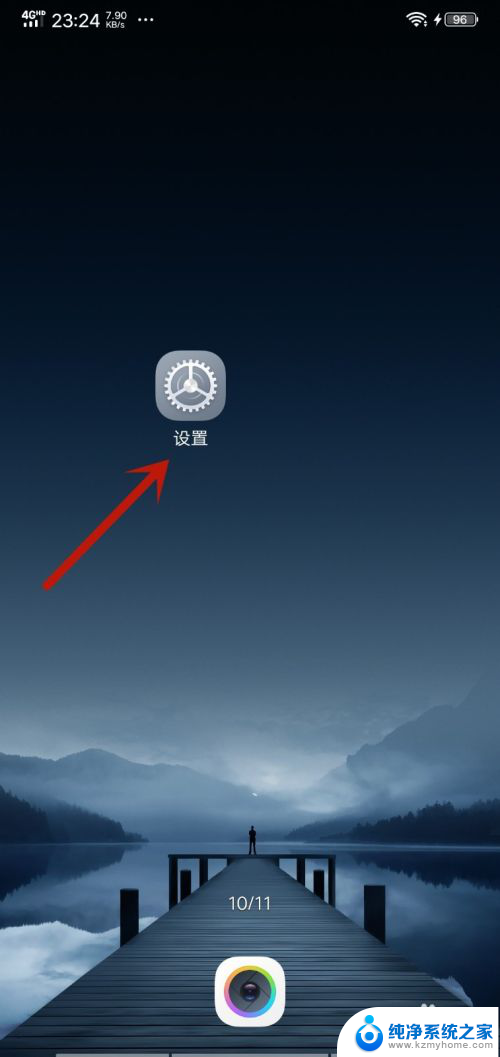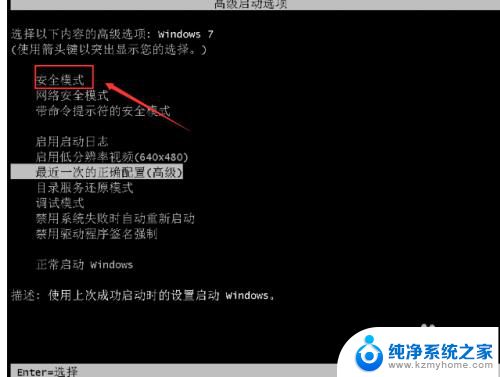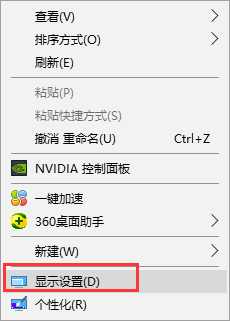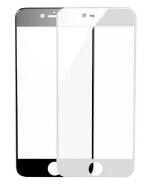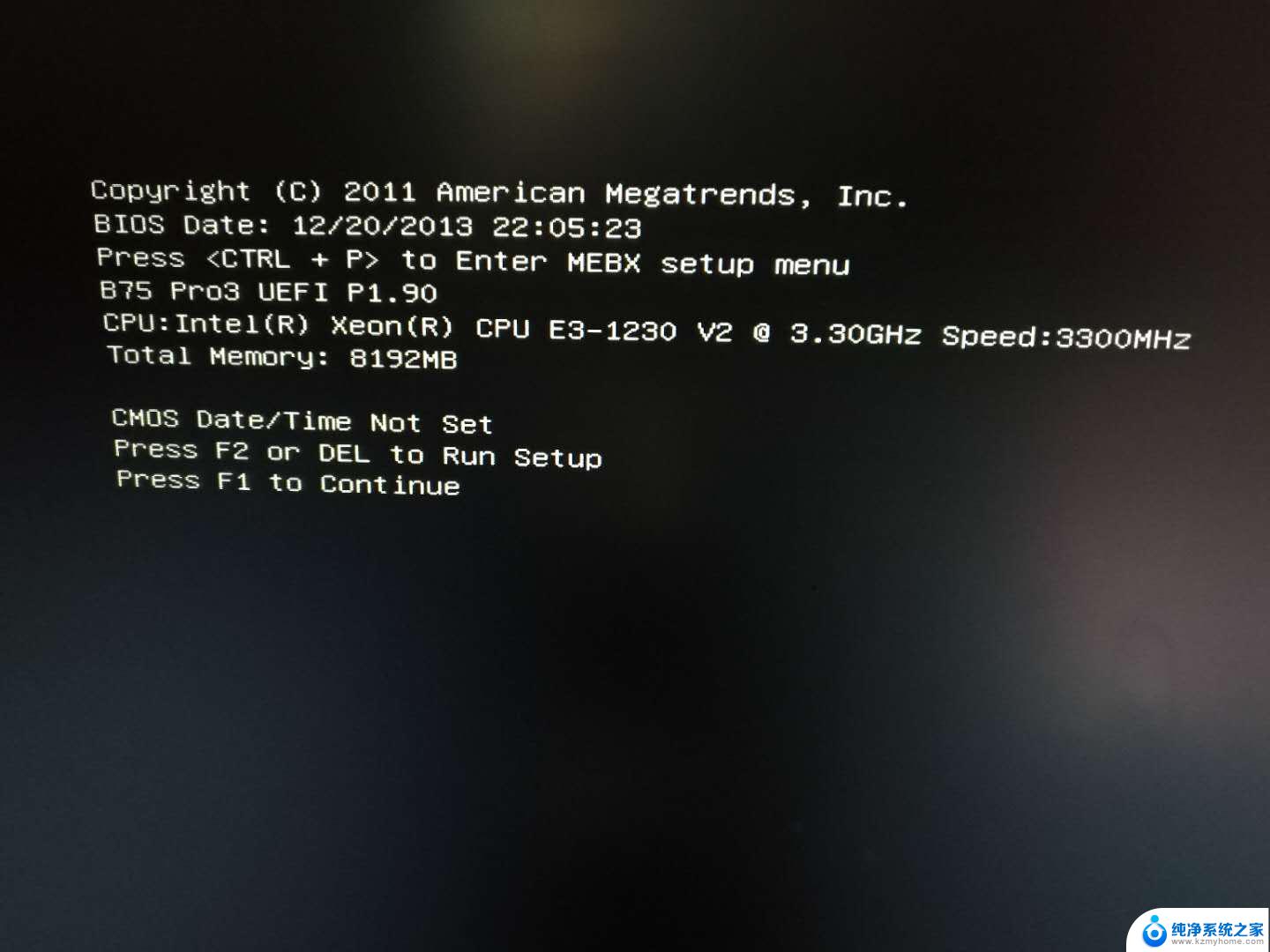电脑进入系统后一直闪屏 电脑开机后一直闪屏黑屏
最近我遇到了一个很让人头疼的问题,就是我的电脑开机后一直闪屏黑屏,无法进入系统,每次开机都是一片漆黑,只能看到屏幕上不断闪烁的光点,让人感到非常焦急和无助。这种情况让我无法正常使用电脑,也让我对电脑的性能产生了怀疑。我不知道这到底是什么原因造成的,也不知道该如何解决这个问题。希望能尽快找到解决方法,让我的电脑恢复正常运行。
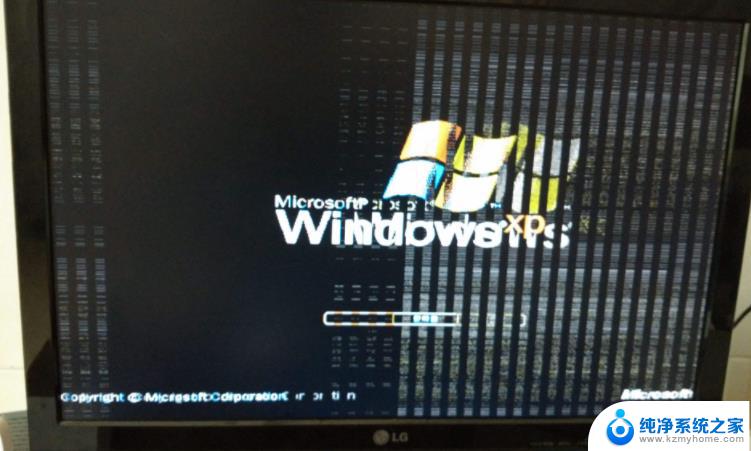
导致电脑开机后一直闪屏的原因较多,下面以Windows10系统电脑为例说明具体的原因和解决方法:
1、可能是屏幕刷新率设置过低,导致屏幕刷新速度和显卡设置的刷新速度不一致。这种情况需要打开Windows设置,进入【系统】-【显示】中点击【显示适配器属性】。在【监视器】的【屏幕刷新频率】中将数值设置和显卡一致。
2、可能是电脑显卡驱动异常,导致电脑显示画面发生卡顿、闪烁等现象。这种绿情况需要使用驱动人生、驱动精灵等第三方工具重新下载安装显卡驱动,完成安装后重启电脑即可恢复正常的画面显示。
3、可能是电脑显卡芯片出现损坏(芯片虚焊、显存烧毁等)。这种情况需要申请显卡售后检修并更换(如果是笔记本电脑则需要整个主板返厂检修,因为显卡芯片是焊接在主板上的。无法独立)。
以上就是电脑进入系统后一直闪屏的全部内容,如果需要的话,您可以根据小编的步骤进行操作,希望对大家有所帮助。